كيفية استخدام HDR التنغيم لمحاكاة تأثير صورة HDR مع Photoshop CS5

أولاً ، دعنا نراجع العملية من خلال سجل سينمائي ، ثم سننتقل إلى كيفية استخدام Step-by-Step القياسي.
كيفية استخدام HDR Toning باستخدام Photoshop CS5 [Screencast]
كيفية استخدام HDR Toning باستخدام Photoshop CS5 [خطوة بخطوة]
الخطوة 1 - فتح صورتك
افتح فوتوشوب CS5 و صحافة السيطرة + O لاستحضار افتح الحوار. من هناك ، يمكنك استعراض الصورة التي تريد تحويل HDR Toning إليها.
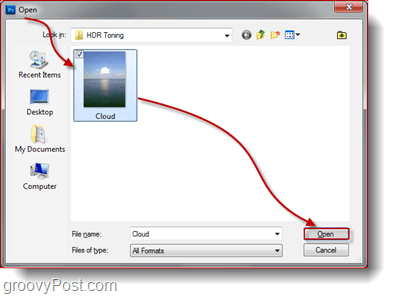
الخطوة 2 - فتح مربع الحوار HDR التنغيم
بمجرد فتح صورتك ، اذهب إلى الصورة ، التعديلات ، HDR التنغيم لفتح مربع الحوار HDR Toning.
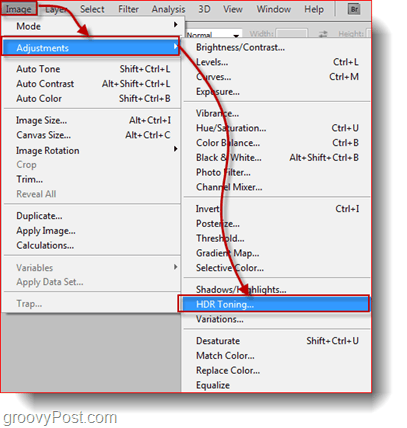
الخطوة 3 - ضبط HDR التنغيم
ستلاحظ الآن أن مربع الحوار الذي يظهر له نفس الإعدادات تمامًا مثل دمج إلى HDR Pro الحوار الذي رأيناه عندما كنا نعمل مع HDR التصوير الفعلي. في ال HDR التنغيم الحوار يمكنك أن تفعل نفس الأشياء بالضبط كما هو الحال في دمج إلى HDR Pro الحوار ، لذلك ، ابدأ وابدأ باختيار إعداد مسبق ، تمامًا كما فعلت في المرة الأخيرة. هذه المرة أعتقد أنني بدأت أحادي اللون منخفض التباين...
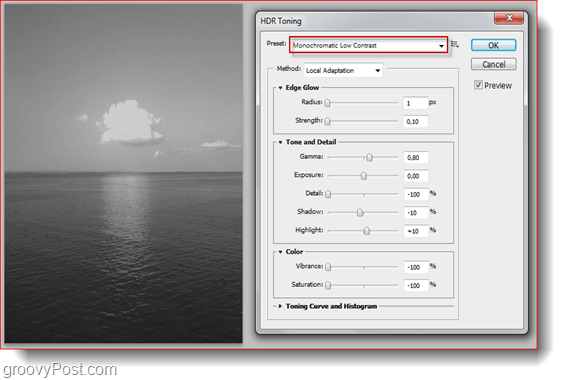
... وضبط المنزلق بالإضافة إلى ذلك إعطاء الصورة بعض السطوع وقليل من اللون.
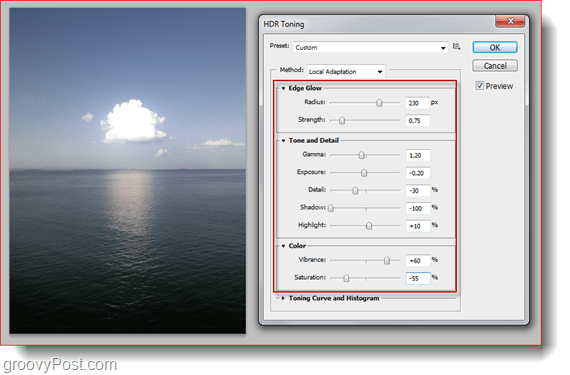
دعنا الآن نجاح حسنا وجميع تعديلات الصور التي أجريناها سارية المفعول على الصورة.
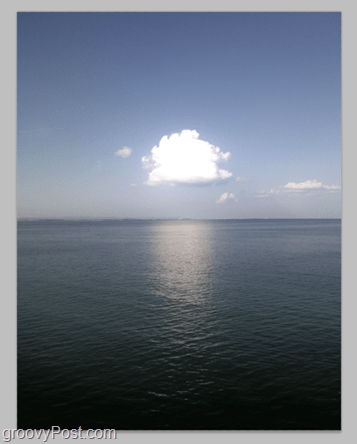
الخطوة 4 - إنقاذ
الوقت لإنقاذ. تستطيع صحافة السيطرة + S لحفظ الصورة عن طريق استبدال الأصلي ، ولكن معظم الناس يفضلون الحفاظ على الأصل في حالة ، لذلك لحفظ نسخة جديدة ، صحافة على Ctrl + Shift + S. اختر دليلًا ، واختر تنسيق الملف ، واعط صورتك الجديدة اسمًا وأنت على ما يرام!
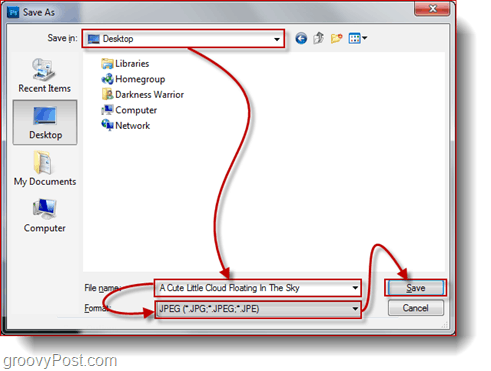
هذا عن ذلك.
الآن أنا أعرف ما تفكيرك ... "إذا كان بإمكان Photoshop محاكاة صورة HDR ، فلماذا أزعج عمل 3 صور منفصلة لدمجها؟".
إجابتي ، لا يزال يفتقر HDR Toning في Photoshop إلى القدرة على عمل الصور تماما تشبه HDR. لذلك إذا كنت شخصًا يولي الكثير من الاهتمام حتى لأصغر التفاصيل ويحب كل شيء ليكون مثالياً ومبهجًا قدر الإمكان ، فيجب أن تترك هذه الطريقة وتعود إلى The Classic Way To HDR Photos. أنا شخصياً لا أستخدم هذه الطريقة إلا عندما يكون لدي صورة رائعة ولكني لم أتمكن من الحصول على 3 لقطات منها.










اترك تعليقا